|
*Wij gaan beginnen met de les *
Deze kleuren zijn gebruikt
-
Eigenschappen van materiaal: zet de voorgrond op #ffffff en zet de achtergrondkleur op #1a4160

1.
Open de afbeelding-Image ‘’ Renee_Air_fond’’- Venster dupliceren-laag maken van achtergrondlaag=
Raster 1
2.
Aanpassen- Vervagen- Radiaalvervagen met onderstaande instellingen
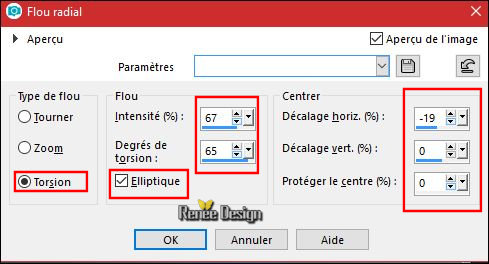
3.
Open de tube ‘’Renee_Air_Image 1’’
-
Bewerken- Kopiëren- Activeer je werkje- Bewerken-Plakken als nieuwe laag
4.
Objekten- Uitlijnen -Links
5.
Lagen- Dupliceren /Afbeelding- Spiegelen
6.
Lagen- Samenvoegen-Omlaag samenvoegen
7.
Effecten- Insteekfilters – Unlimited / VM Natural – Weave
Distorsion
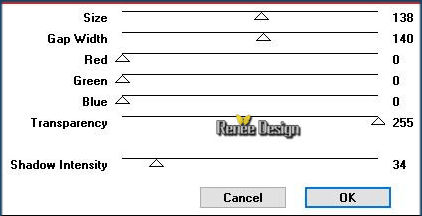
8.
Effecten- Geometrische Effecten- Scheeftrekking met deze instellingen
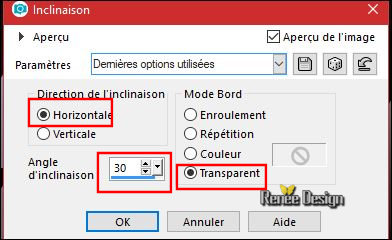
9.
Lagen- Dupliceren /Afbeelding- Spiegelen
10.Lagen- Samenvoegen-Omlaag samenvoegen
11.
Lagen- Eigenschappen-zet de mengmodus van deze laag op " Zacht Licht "
-In het lagenpalet- activeer de onderste laag = Raster 1
12.
Selecties-Selectie laden/opslaan-selectie laden van af schijf en neem selectie ‘’Air_1’’
13.
Selecties- Laag maken van de selectie
14.
Effecten- Textuureffecten- Lamellen met deze instellingen / Kleur is wit

15.
Herhaal!!- Effecten- Textuureffecten- Lamellen met deze instellingen /maar géén vink bij
Horizontaal
16.
Effecten- 3 D Effecten- Slagschaduw met deze instellingen 0/0/78/25 zwart
Selecties- Niets selecteren
17.
Lagen- Schikken- Bovenaan verplaatsen
18.
Effecten- Afbeeldingseffecten- Naadloze herhaling met deze instellingen
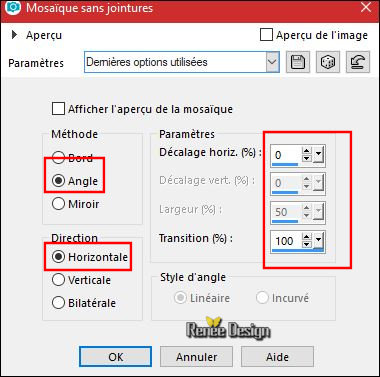
19.
Effecten- Afbeeldingseffecten- Naadloze herhaling met deze instellingen
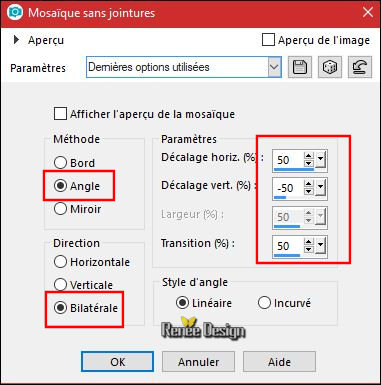
20. Effecten- Insteekfilters – Flaming Pear – Flexify 2 met deze instellingen
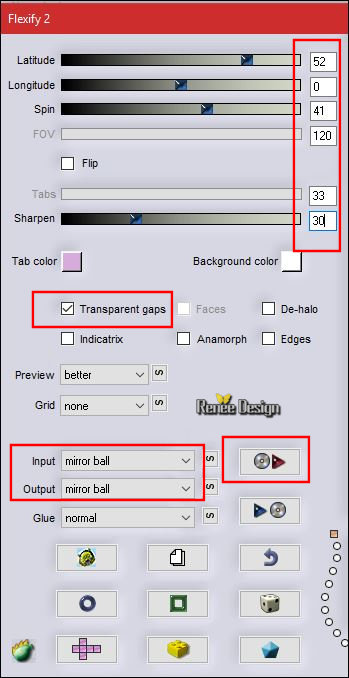
21.
Afbeelding- Formaat wijzigen -Verkleinen met 60% / géén vink bij alle lagen
22.
Effecten- Afbeeldingseffecten-Verschuiving met deze instellingen H = - 280 en
V = 0 / Transparant
23.
Effecten- Insteekfilters – Eye candy 5 Impact – Back light
/settings- user settings en neem de voorinstelling-Preset ‘’ Air_Backlight.f1s’’
24.
Lagen- Eigenschappen-zet de mengmodus van deze laag op " Bleken "
Zo ziet het werk en het lagenpalet er op dit moment uit
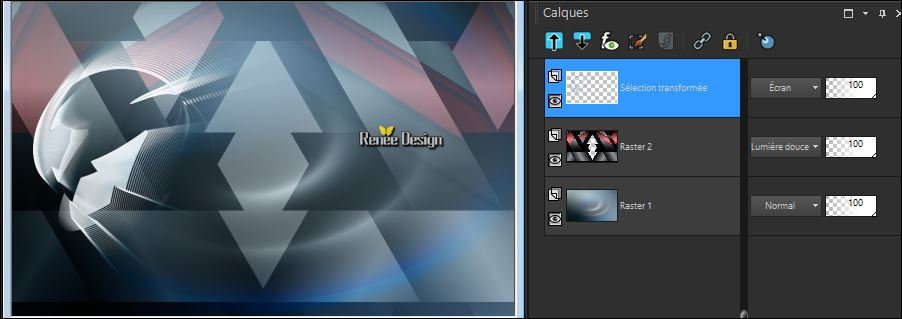
- 24a.
Effecten- Randeffecten- Accentueren
- In het lagenpalet: activeer de laag er onder = Raster 2
25. Effecten- Insteekfilters – Mock –Windo met onderstaande instellingen
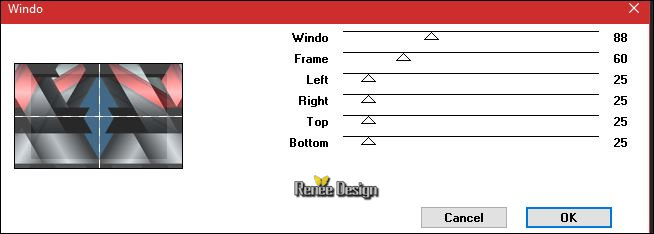
26.
Effecten- Insteekfilters– unlimited – Tramage - we make Headlights met de standaardinstellingen 198/146/20/111
27. Effecten- 3 D Effecten- Slagschaduw met deze instellingen 1/1/100/1 wit
- Mengmodus blijft op Zacht Licht staan
- Terug naar de laag er boven in het lagenpalet
28. Open de tube
‘’ Renee_Air_Image 2.pspimage’’
- Bewerken- Kopiëren- Activeer je werkje- Bewerken-Plakken als nieuwe laag
29. Effecten- Afbeeldingseffecten-Verschuiving met deze instellingen
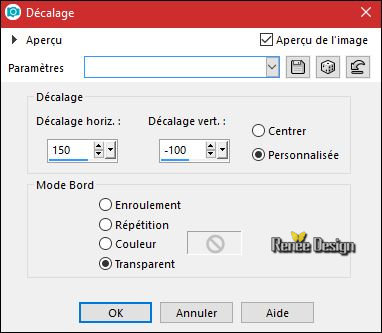
30.
Lagen- Eigenschappen-zet de mengmodus van deze laag op " Bleken " en zet de laagdekking terug naar 65%
31. Open de tube ‘’ Renee_Tubes_AIR.pspimage’’(niet sluiten!)
- Activeer de laag '' air '' van deze tube
- Afbeelding-Formaat wijzigen- Verkleinen met 65%
- Bewerken- Kopiëren- Activeer je werkje- Bewerken-Plakken als nieuwe laag
- Plaats zoals op de screen te zien is

32. Open de tube ‘’ Renee_Air_soleil.png’’
- Bewerken- Kopiëren- Activeer je werkje- Bewerken-Plakken als nieuwe laag
- Plaats bovenaan op je werkje (voor het vliegtuig)
33. Lagen- Nieuwe rasterlaag
34.
Selecties-Selectie laden/opslaan-selectie laden van af schijf en neem selectie ‘’Air_2’’
35.
Gereedschap Vlakvulling: vul de selectie met de voorgrondkleur #ffffff ( 2
klikken in de selectie )
Selecties- Niets selecteren
36.
Effecten- 3 D Effecten- Slagschaduw met deze instellingen 1/1/100/1 zwart
-
Eigenschappen voorgrond: zet de voorgrond op verloop en neem ‘’
sg_regal gold’’-maak een lineair verloop met deze instellingen
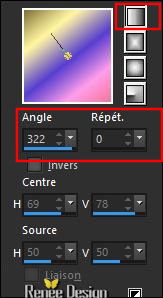
37.
Lagen- Nieuwe rasterlaag
38.
Selecties-Selectie laden/opslaan-selectie laden van af schijf en neem selectie ‘’Air_3’’
39.
Gereedschap Vlakvulling: vul de selectie met het verloop ( 2
klikken in de selectie )
Selecties- Niets selecteren
40. Effecten- Insteekfilters –
Unlimited - [AFS IMPORT]- SUBNOISE met deze instellingen
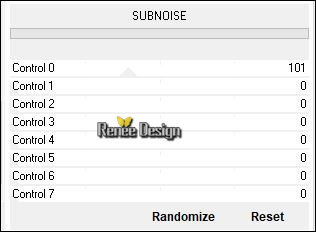
41. Aanpassen- Scherpte- Verscherpen ( 1 of 2 keer naar smaak )
-In het lagenpalet: activeer de onderste laag =Raster 1
42. Open de tube ‘’ Renee_Air_boules.png’’
- Bewerken- Kopiëren- Activeer je werkje- Bewerken-Plakken als nieuwe laag
43. Effecten- Afbeeldingseffecten-Verschuiving met deze instellingen
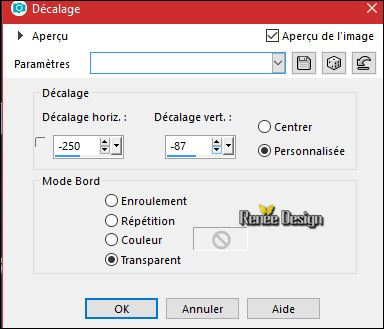
44.Lagen- Eigenschappen-zet de mengmodus van deze laag op " Hard Licht " en de laagdekking van deze laag op
81%
- Terug naar de bovenste laag in het lagenpalet
45. Open de tube ‘’ Renee_Air_cadran.png’’
- Bewerken- Kopiëren- Activeer je werkje- Bewerken-Plakken als nieuwe laag
- Plaats linksonder in de hoek van je werkje
46.
Lagen- Eigenschappen-zet de mengmodus van deze laag op " Bleken " en de laagdekking van deze laag op 75%
47. Open de tube ‘’ Renee_air_Texte .pspimage’’
- Bewerken- Kopiëren- Activeer je werkje- Bewerken-Plakken als nieuwe laag
- Plaats naar smaak
- Eigenschappen Voorgrond- zet de voorgrondkleur weer op #ffffff
48. Activeer je Gereedschap-Tekst-Lettertype ‘’Futurama Title / Grootte op 48 /schrijf ‘’AIR
‘’
Voor een mooier resultaat-draai je kleuren om
-
Omzetten in een rasterlaag
49. Effecten- 3 D Effecten- Slagschaduw met deze instellingen 31/75/100/2 wit
- Plaats je tekst naar rechts boven( zie grote afbeelding)
50. Activeer wéér de tube ‘’ Renee_Tubes_AIR.pspimage’’
-Activeer de laag ‘’nuage "van deze tube
- Bewerken- Kopiëren- Activeer je werkje- Bewerken-Plakken als nieuwe laag
- Plaats links boven in de hoek
51.
Lagen- Eigenschappen-zet de mengmodus van deze laag op " Bleken "–en zet de laagdekking op 75%
- In het lagenpalet: activeer de onderste laag =Raster
1
52. Lagen- Nieuwe rasterlaag
53.
Selecties-Selectie laden/opslaan-selectie laden van af schijf en neem selectie ‘’Air_4’’
54.
Gereedschap Vlakvulling: vul de selectie met #ffffff ( 2
klikken )
Selecties- Niets selecteren
55.
Lagen- Eigenschappen-zet de mengmodus van deze laag op " Hard Licht "–en zet de laagdekking op
57%
- Terug naar de bovenstelaag in het lagenpalet
56. Open de tube ‘’ Renee_Air_Image 3.pspimage’’
- Bewerken- Kopiëren- Activeer je werkje- Bewerken-Plakken als nieuwe laag
57. Effecten- Afbeeldingseffecten-Verschuiving met deze instellingen H = 5 en V = - 182
58.
Effecten- Insteekfilters- – Flaming Pear – Flood /klik op de rode driehoek en neem mijn voorinstelling -Preset
‘’Air_Flood settings.q8r’’of stel handmatig in
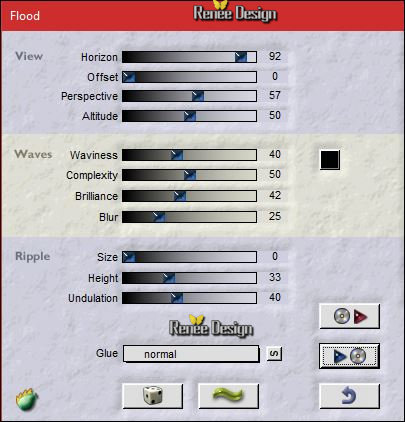
59.
Effecten- Randeffecten- Accentueren
60. Activeer
de tube ‘’ Renee_Tubes _Air_Water’’
- Bewerken- Kopiëren- Activeer je werkje- Bewerken-Plakken als nieuwe laag
- Plaats zoals op de screen te zien is
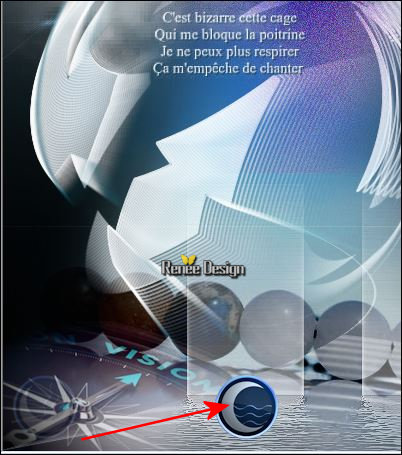
61. Effecten- Insteekfilters – Mura’s Meister – Copies met deze instellingen
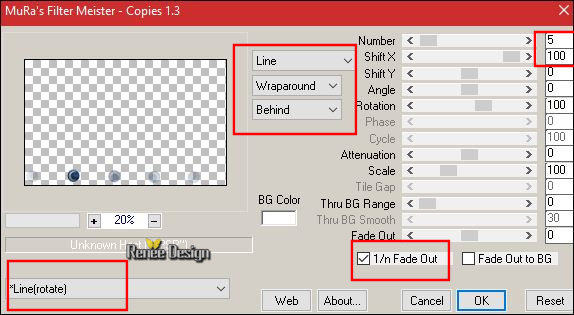
62. Lagen- Samenvoegen- Zichtbare lagen samenvoegen
63. Afbeelding- Randen toevoegen met 1 pixel #1a4160
64. Afbeelding- Randen toevoegen met 5 pixels #ffffff
65. Afbeelding- Randen toevoegen met 1 pixel #1a4160
66. Afbeelding- Randen toevoegen Asymmetrisch met deze instellingen- Kleur #ffffff
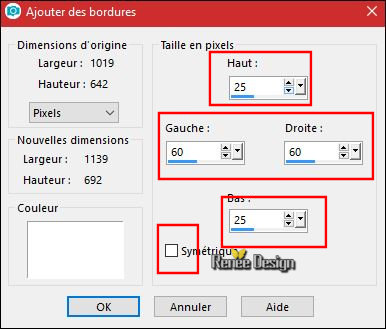
67. Open de tube ‘’AIR_Decos " en plak als nieuwe laag op je werkje en plaats
68. Lagen- Samenvoegen- Alle lagen samenvoegen
69. Afbeelding- Formaat wijzigen naar smaak.
Opslaan als JPG
Ik hoop dat jullie er net zoveel plezier mee hadden als ik met het schrijven van deze les
Renée
Deze les werd door Renée geschreven op 20/10/2017
Uitgave in
2017
*
Elke gelijkenis met een andere bestaande les berust op puur toeval
* Vergeet onze vertalers/tubers/testers niet te bedanken die achter de schermen werken.
Bedankt .
*
|